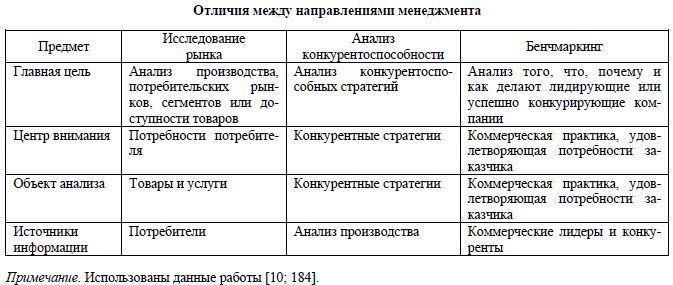Мы получили сообщения о том, что некоторые игроки PS4 сталкиваются с кодом ошибки CE-34878-0 при игре в COD Black Ops Cold War. Если вы также получаете сообщение об ошибке и не знаете, с чего начать устранение неполадок, это руководство должно помочь.
Что означает код ошибки CE-34878-0 в Black Ops Cold War?
CE-34878-0 — это распространенный код ошибки на консолях PlayStation 4, который обычно указывает на то, что игра неожиданно перестала работать. Это общая ошибка, поэтому нет единого триггера для всех случаев.
Некоторые пользователи PS4 могут столкнуться с этой ошибкой из-за случайной ошибки игры, в то время как у некоторых она может быть на их консоли из-за поврежденного программного обеспечения, жесткого диска или неисправного оборудования.
Для многих, кто сталкивается с этой ошибкой, игра вылетает, но затем возвращается в нормальное состояние, обычно после обновления.
Каковы причины появления кода ошибки Black Ops Cold War CE-34878-0?
Если вы получаете код ошибки CE-34878-0 при игре в Black Ops Cold War, это может быть связано с одним из следующих факторов.
Игра случайным образом выдает ошибку.
Некоторые игры, особенно недавно выпущенные, могут содержать нездоровую дозу ошибок. В большинстве случаев такие ошибки исправляются по мере их обнаружения разработчиком или после сообщения о них.
Если вы столкнулись с ошибкой Black Ops Cold War с кодом CE-34878-0 только один или два раза, вероятно, это просто случайное явление.
Что вам нужно сделать прямо сейчас, так это убедиться, что вы обновили игру и программное обеспечение PS4.
Программное обеспечение PS4 устарело.
Говоря о программном обеспечении PS4, некоторые игры могут вылетать случайным образом, если на консоли установлена старая версия. Если вы не можете играть по сети или не работает многопользовательский режим Black Ops Cold War, наиболее вероятная причина — старая или поврежденная прошивка. Что вам нужно сделать, так это закрыть игру и вручную проверить, нужно ли сначала обновить программное обеспечение вашей PS4.
Сохранения игры или файлы повреждены.
Некоторые игроки Black Ops Cold War сообщили нам, что их игра снова начала работать после того, как они удалили и переустановили игру. Это говорит о том, что основной причиной их проблемы могут быть плохие файлы игры.
Проблемы с HDD.
Небольшое количество пользователей PS4 может столкнуться с кодом ошибки CE-34878-0 в нескольких играх из-за более серьезной проблемы с их устройством хранения.
Вам следует проверить состояние жесткого диска PS4, если вы уже проверили остальные факторы, упомянутые в этом руководстве.
Как исправить ошибку CE-34878-0 Black Ops Cold War (простые шаги)?
Теперь, когда у вас есть представление о причинах ошибки CE-34878-0, давайте посмотрим, что вам нужно сделать, чтобы исправить ее, если она возникает, когда на консоли запущена Call Of Duty Black Ops Cold War.
Своевременно обновляйте прошивку игры и PS4.
Установка обновлений как для ваших игр, так и для программного обеспечения PS4 не займет много времени и усилий. Все, что вам нужно сделать, это подтвердить запрос на обновление, и все в порядке.

Однако вы также можете в любое время проверить наличие обновлений программного обеспечения вручную, если считаете, что на вашей PS4 может быть установлена более старая версия программного обеспечения.
Перезагрузите PS4.
Перезагрузка проблемной системы — эффективный, но простой способ исправить ошибки. Когда перезагрузка на PS4 выполнена правильно, вы также можете очистить системный кеш, который представляет собой набор временных файлов, необходимых системе для быстрой загрузки. Иногда плохой системный кеш является причиной низкой производительности или сбоев во время игры.

Чтобы убедиться, что вы очистили системный кеш и заставили консоль создать новый, выполните следующие действия:
- Выключи PS4 обычно с помощью кнопки питания или контроллера.
- Отключите шнур питания от источника питания (розетки или удлинителя).
- Подождите на 30 секунд.
- Запустите консоль и проверьте, нет ли проблемы.
Восстановить базу данных PS4.
Для тех, у кого могут быть проблемы с поврежденными игровыми файлами, вы можете сделать две вещи. Первый — удалить данные игры локально (убедитесь, что перед этим вы создали резервную копию в облаке), а второй — перестроив базу данных PS4.
Как исправить ошибку поврежденных данных на PS4
Переустановите COD Black Ops Cold War.
Если ошибка не исчезнет и из-за этого игра стала практически неиграбельной, вам необходимо удалить и переустановить Black Ops Cold War.
Прежде чем использовать это решение, убедитесь, что вы сохранили копию сохраненных файлов кампании, чтобы не потерять их. Если вы не играете в режиме одиночной кампании, вы можете просто удалить игру и все связанные файлы из системы.
Используйте другой жесткий диск.
Если вы один из неудачников с плохим жестким диском или жестким диском, скорее всего, другие игры, а не только Black Ops Cold War, также вылетят и покажут раздражающую ошибку CE-34878-0.

Некоторые жесткие диски могут выйти из строя преждевременно из-за износа, в то время как другие могут столкнуться с серьезными проблемами повреждения файлов. Если вы подозреваете, что произошел сбой жесткого диска, на что также могут указывать другие ошибки или серьезные проблемы с производительностью, попробуйте использовать другой жесткий диск или просто замените текущий.
Если у вас проблема только с играми, попробуйте использовать внешний жесткий диск и установите на нем Black Ops Cold War.
Другие интересные статьи:
- Как исправить ошибку инициализации Roblox 4 | Простые решения | НОВИНКА 2020!
- Простые шаги по добавлению игр в Discord | НОВИНКА 2020!
- Как исправить ошибку «Человек-паук» Майлза Моралеса CE-34878-0 | НОВИНКА 2020!
- Как исправить сбой Человека-паука Майлза Моралеса | PS5 | НОВИНКА 2020!
Посетите наш канал androidhow на Youtube, чтобы увидеть больше видео и руководств по устранению неполадок.
Перейти к содержанию
Опубликовано 25/02/2021

Компания Activision уде выпустила обновление с вторым сезоном для Call of Duty: Warzone и Black Ops Cold War, однако у владельцев PS4 могут возникнуть проблемы. Касается это тех игроков у которых установлен жесткий диск на 500 ГБ. Игрокам может просто не хватит места для установки Warzone, Black Ops Cold War и Modern Warfare. Информация появилась в официальном блоге Activision.
По всей видимости прийдется пожертвовать некоторыми частями шутера, что бы получить больше свободного места на своей консоли.
Так же есть и другие проблемы, к примеру журналист Eurogamer столкнулся с проблемой при установке 17 ГБ обновление Warzone на консоли PS5. Обновление потребовало 100 ГБ свободного места для установки обновления. Стоит отметить, что такая проблема существую на консолях от Sony уже долгое время.
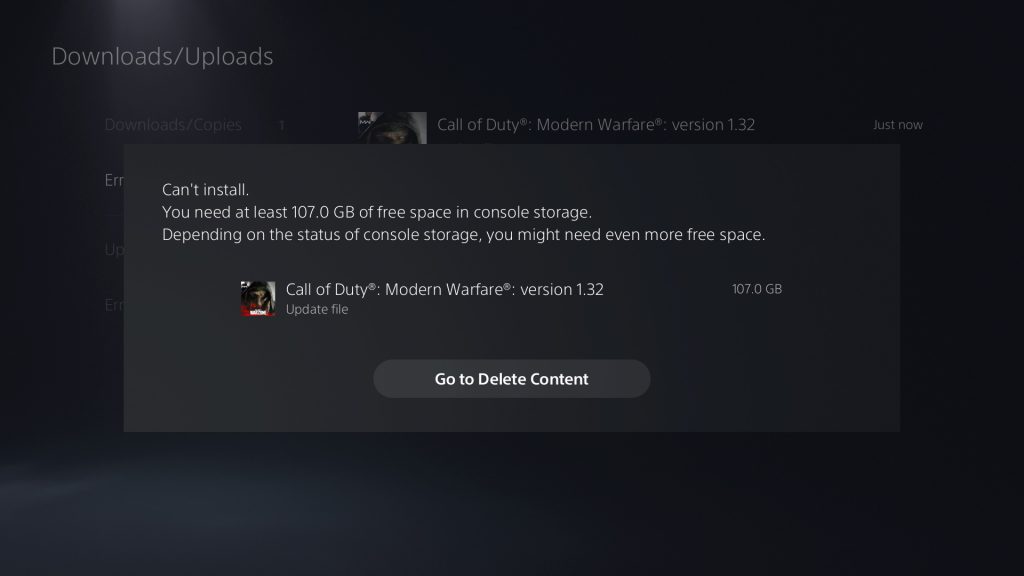
На чтение 6 мин. Просмотров 1.4k. Опубликовано 23.04.2021
Несколько игроков Call Of Duty Black Ops времен холодной войны сообщали нам, что они не могут играть в онлайн-режиме из-за ошибки «не удается подключиться к онлайн-сервисам». Если вы также столкнулись с этой проблемой прямо сейчас, узнайте, какие решения вы можете попробовать исправить в этом руководстве.
Содержание
- Что означает ошибка «Не удается подключиться к онлайн-сервисам»?
- Каковы причины ошибки «Не удается подключиться к онлайн-сервисам» в COD Black Ops Cold War?
- Проблемы с сервером.
- ПК или консоль потеряли подключение к Интернету.
- Другие проблемы с локальной сетью.
- Поврежденные файлы игры.
- Как исправить ошибку Black Ops Cold War «Невозможно подключиться к онлайн-сервисам»
- Проверьте статус игрового сервера.
- Выключите и снова включите маршрутизатор.
- Запустите тест скорости.
- Получите помощь от своего интернет-провайдера.
- Восстановите файлы игры.
- Другие интересные статьи:
Что означает ошибка «Не удается подключиться к онлайн-сервисам»?
Ошибка «Не удается подключиться к онлайн-сервисам» указывает на то, что ваш компьютер или консоль потеряли соединение с Activision Call Of Duty Black Ops Cold Серверы военных игр. Эта ошибка может произойти случайным образом из-за случайного сбоя сервера, но если вы испытываете это все время, игра может стать совершенно неиграбельной.
Каковы причины ошибки «Не удается подключиться к онлайн-сервисам» в COD Black Ops Cold War?
Есть несколько факторов, которые могут вызвать «Невозможно подключиться к сети» Сервисы »при игре в Black Ops Cold War.
Проблемы с сервером.
Самая распространенная причина ошибки «не удается подключиться к онлайн-сервисам» – это то, что многие игроки не могут контролировать, поскольку это связано с сервером. Игры Activision, такие как франшиза Call Of Duty, известны проблемами с сервером, поэтому первое, что вам нужно проверить, – это статус игрового сервера.
Проблемы с сервером могут возникать случайным образом из-за технических проблем, а также из-за планового обслуживания. Иногда Activision может запланировать техническое обслуживание на несколько дней или недель вперед.
ПК или консоль потеряли подключение к Интернету.
В других случаях это основная причина, по которой вы не можете выйти в Интернет в Black Ops Cold War – это ваше собственное подключение к Интернету. Убедитесь, что вы проверили, подключен ли ваш компьютер или консоль к Интернету, прежде чем снова пытаться играть в сети.
Другие проблемы с локальной сетью.
Другие проблемы в вашей собственной Домашняя сеть также может привести к проблемам с подключением в любом онлайн-режиме в Black Ops Cold War.
Некоторые игроки могут не сразу понять, что их ПК или консоль могут иметь любую из этих трех проблем:
- медленное соединение
- прерывистое соединение
- проблема с низкой пропускной способностью
COD Black Ops Cold War требует приличной скорости загрузки и выгрузки. Если ваше соединение слишком медленное или оно продолжает отключаться, ваш компьютер или консоль не сможет поддерживать хорошее соединение с серверами.
Поврежденные файлы игры.
Если вы уверены, что текущих проблем с сервером нет и ваша домашняя сеть работает нормально, проблема может исходить от вашего ПК. или консоль. Иногда обновления системы могут повредить файлы игры, особенно если установка обновлений не завершена.
Плохие файлы игры можно исправить, восстановив папку установки с помощью клиента Battle.net или удалив и переустановив игру..
Как исправить ошибку Black Ops Cold War «Невозможно подключиться к онлайн-сервисам»
Есть несколько решений, которые вы можете попробовать, если хотите играть онлайн на Black Ops Cold War, но продолжает показывать ошибку «не удается подключиться к онлайн-сервисам». Давайте кратко обсудим каждый из них ниже.
Проверьте статус игрового сервера.
Первый важный шаг, который вы должны сделать, – это проверить, есть ли проблемы с сервером. Игровые серверы иногда могут выходить из строя из-за неожиданных сбоев. В новых и популярных играх, таких как Black Ops Cold War, слишком много игроков, пытающихся играть в сети, могут оказать достаточное давление на сервер и могут привести к временным простоям.

В других случаях Activision может намеренно принудительно отключить серверы до улучшить вещи или исправить известные ошибки. Для проверки вы можете посетить официальный веб-сайт Activision: https://support.activision.com/onlineservices/
Как только вы окажетесь на сайте, убедитесь, что вы проверили индикатор состояния вашего Платформа. Если он не зеленый, или если есть предупреждение или сообщение, возможно, происходит постоянная ошибка соединения.
Выключите и снова включите маршрутизатор.
Если не объявлено проблемы с сервером в данный момент, ваш следующий шаг по устранению неполадок – выяснить, не вызвана ли проблема неотвечающим маршрутизатором. Сетевое оборудование, такое как маршрутизаторы, модемы, коммутаторы или концентраторы, может привести к проблемам с подключением, если оно зависнет или перестает отвечать.
Чтобы проверить, так ли это, выключите модем или маршрутизатор, отсоедините его от источника питания и подождите 30 секунд, прежде чем снова включить.
Маршрутизаторы необходимо время от времени обновлять, как и ваш компьютер или консоль, поэтому обязательно перезагружайте их не реже одного раза в неделю, даже если у вас нет никаких проблем.
Запустите тест скорости.
Если проблема не исчезла после перезагрузки модема или маршрутизатора, следующая хорошая вещь, которую вы можете сделать, – это подтвердить, что ваш компьютер или Консоль страдает от медленного соединения.
Если вы на ПК, просто откройте свой любимый веб-браузер и посетите такой сайт, как speedtest.net, чтобы проверить скорость вашего интернета.
Если вы играете в Black Ops Cold War на PlayStation (PS4/PS5) или Xbox (Xbox One или Xbox Series X/S), просто перейдите в Настройки сети и запустите встроенный параметр проверки скорости сети.
Если скорость загрузки и выгрузки упадет ниже 3 Мбит/с, вы можете столкнуться с задержкой сети, и игре может быть трудно поддерживать соединение с серверами.
Если вы платите за быстрое подключение к Интернету, но результат теста скорости намного ниже скорости загрузки и выгрузки по подписке, это может быть связано с низкой пропускной способностью. Для проверки попробуйте отключить любое устройство, использующее ваше интернет-соединение (проводное и беспроводное), затем снова запустите тест скорости..
Имейте в виду, что несколько устройств, использующих ваше соединение (например, для потоковой передачи, загрузки или игры в онлайн-игры), могут серьезно ухудшить работу в сети на вашем ПК или консоли.
Получите помощь от своего интернет-провайдера.
Если вы не знаете, как устранить неполадки в медленной домашней сети, или если вы столкнулись с трудной для решения проблемой, такой как прерывистое соединение, лучшее, что вы можете сделать это связаться с вашим интернет-провайдером.
Восстановите файлы игры.
Если после проверки потенциальных проблем с сетью у вас по-прежнему возникает та же ошибка, последнее, что вы можете попробовать, – это проверить, исправляется ли или переустановка игры помогает.
Если вы играете в Black Ops Cold War на ПК, вы можете попытаться восстановить файлы игры, выполнив следующие действия:

- Откройте Battle.net (приложение Blizzard).
- Выберите игру Call of Duty: BOCW на левой панели (ниже ИГРЫ ПАРТНЕРОВ).
- Нажмите ОПЦИИ (в центре экрана, значок COG/GEAR).
- Нажмите Сканировать и восстановить.
- Нажмите Начать сканирование .
Кроме того, вы можете удалить и переустановить игру (на ПК или консоли), чтобы убедиться, что у вас есть новый набор игровых файлов.
Другие интересные статьи:
- Как исправить ошибку CE-34878-0 Black Ops во время холодной войны | PS4 | НОВИНКА 2020!
- Как исправить ошибку инициализации Roblox 4 | Простые решения | НОВИНКА 2020!
- Простые шаги по добавлению игр в Discord | НОВИНКА 2020!
- Как исправить ошибку CE-34878-0 Человека-паука Майлза Моралеса | НОВИНКА 2020!
Посетите наш канал TheDroidGuy на Youtube, чтобы увидеть больше видео и руководств по устранению неполадок.
«Альфа» новой CoD Black Ops Cold War всё время пишет «Подключение к онлайн сервисам Call of Duty» и никак не желает нормально загружаться? Есть такая проблемка…
И сейчас расскажем, что в таком случае можно/нужно делать.
Итак,
бесконечное «Подключение к онлайн сервисам Call of Duty»
На самом деле, Black Ops Cold War и так грузится очень не быстро. Ну, по крайней мере, в её нынешней альфа-версии для PS4 игра загружается сравнительно долго. В особенности, когда она только что установлена и запускается на консоли впервые.
Так что, если свою «Холодную войну» вы только сейчас поставили и запустили, то в первый раз действительно придется подождать «немного» дольше. Хотя бы минут 5. И даже вопреки непреодолимому желанию закрыть игру и попробовать её перезапустить по-новой (что, собственно, в таких случаях и принято делать).
А вот если и через 5, и через 10 минут Black Ops Cold War к серверу так и не смогла подключиться, то тогда, конечно, лучше перезапустить. Это, значит, вариант первый.
Вариант второй. Это когда игру вы успешно поставили еще позавчера, всё это время она работала нормально, а тут вдруг начала выдавать табличку «Подключение к онлайн сервисам Call of Duty» и дальше ни в какую. Вероятнее всего, возник какой-то очередной сбой на серверах («альфа» всё-таки, хоть и открытая).
Следовательно, категорически не лишним будет сходить в твиттер Treyarch Studios и посмотреть, что по этому поводу пишут сами разработчики. На момент публикации данного поста, правда, конкретно об этой проблеме они еще ничего не сообщали, но связь с саппортом, как мы все знаем, никогда не помешает.
Пока так. Ну и в завершение еще отметим, что CoD Black Ops Cold Ward в настоящее время открыта только для пользователей PS4, но зато без ограничений, то есть, для всех сразу (даже для тех, кто предварительный заказ на игру не оформлял). И можно только представить, сколько народу бросилось качать игру. Тем не менее, если вчера так и не получилось зайти, то сегодня и в воскресенье точно получится…
Black Ops Cold War, еще один блокбастер Call of Duty после Warzone, наконец-то здесь. Но его выпуск также вызвал ряд проблем, и наиболее заметной из них является игра не запускается проблема . Но не волнуйтесь, если у вас возникнут проблемы с началом холодной войны Black Ops. Здесь мы собрали несколько исправлений, которые работают для многих ветеранов, попробуйте их и сразу же наслаждайтесь своей новой игрой.
Исправления, которые стоит попробовать
Возможно, вам не придется пробовать их все. Просто пройдите вниз по списку, пока не найдете тот, который подходит.
- Убедитесь, что ваши характеристики соответствуют минимальным требованиям
- Сканирование и восстановление игровых файлов
- Обновите свой графический драйвер
- Установите все обновления Windows
- Прекратить разгон
- Запустите Black Ops Cold War в DirectX 11
Исправление 1. Убедитесь, что ваши спецификации соответствуют минимальным требованиям.
Новая игра Call of Duty, без сомнения, требовательная как к вашим навыкам стрельбы, так и к характеристикам ПК. Итак, прежде чем вы углубитесь в поиск и устранение неисправностей, первое, что вам нужно сделать, это убедитесь, что настройки вашего ПК соответствуют минимальным требованиям к игре . Потому что, если этого не произойдет, приготовьтесь к предстоящей Черной пятнице.
Минимальные требования для Black Ops Cold War
| ТЫ: | 64-разрядная версия Windows 7 (SP1) или 64-разрядная версия Windows 10 (1803 или новее) |
| ЦПУ: | Intel Core i3-4340 или AMD FX-6300 |
| ОЗУ: | 8 ГБ оперативной памяти |
| Графика: | NVIDIA GeForce GTX 670 / GeForce GTX 1650 или AMD Radeon HD 7950 |
Минимум
Рекомендуемые требования для Black Ops Cold War (без трассировки лучей)
| ТЫ: | 64-разрядная версия Windows 10 (последний пакет обновлений) |
| ЦПУ: | Intel Core i5-2500K или AMD Ryzen R5 1600X |
| ОЗУ: | 12 ГБ оперативной памяти |
| Графика: | NVIDIA GeForce GTX 970 / GTX 1660 Super или Radeon R9 390 / AMD RX 580 |
рекомендуемые
Если ваша игровая установка достаточно мощна для игры, вы можете взглянуть на следующее исправление.
Исправление 2: сканирование и восстановление игровых файлов.
Отсутствие запуска может указывать на проблема честности с вашими игровыми файлами. Вы можете выполнить следующие действия, чтобы проверить и восстановить любые отсутствующие или поврежденные файлы:
- Открыть свой Blizzard Battle.net клиент. В левом меню выберите Call of Duty: BOCW .
- Нажмите Опции и выберите Сканировать и восстановить . Затем дождитесь окончания проверки.
Теперь вы можете запустить Black Ops Cold War и посмотреть, работает ли он.
Если этот метод не помогает в вашем случае, просто попробуйте следующий.
Исправление 3: обновите графический драйвер
Проблема с запуском игры, как правило, связана с графикой. Это может означать, что вы используете неисправный или устаревший графический драйвер . Если вы не можете вспомнить, когда в последний раз обновляли драйвер графического процессора, обязательно сделайте это сейчас, так как это может сэкономить вам время.
Оба NVIDIA и AMD только что выпустила последнюю версию драйвера, оптимизированного для Call of Duty: Black Ops Cold War. См. Ниже инструкции по обновлению драйверов.
В основном есть два способа обновить драйвер видеокарты: вручную или автоматически.
Вариант 1. Обновите графический драйвер вручную
Если вы знакомы с компьютерным оборудованием, вы можете обновить драйвер видеокарты вручную. Для этого сначала посетите веб-сайт производителя вашего графического процессора:
- NVIDIA
- AMD
Затем найдите свою точную модель графического процессора. Обязательно загрузите последнюю версию правильного установщика драйверов, совместимого с вашей операционной системой.
Вариант 2. Обновите драйвер видеокарты автоматически (рекомендуется)
Если у вас нет времени, терпения или компьютерных навыков для обновления видеодрайверов вручную, вы можете сделать это автоматически с помощью Водитель Easy . Driver Easy автоматически распознает вашу систему и найдет правильные драйверы для конкретной видеокарты и вашей версии Windows, а также правильно загрузит и установит их:
- Скачать и установите Driver Easy.
- Запустите Driver Easy и щелкните Сканировать сейчас кнопка. Затем Driver Easy просканирует ваш компьютер и обнаружит все проблемные драйверы.
- Нажмите Обновить все для автоматической загрузки и установки правильной версии все драйверы, которые отсутствуют или устарели в вашей системе.
(Для этого требуется Pro версия — вам будет предложено выполнить обновление, когда вы нажмете «Обновить все». Если вы не хотите платить за версию Pro, вы все равно можете загрузить и установить все необходимые драйверы вместе с бесплатной версией; вам просто нужно загрузить их по одному и вручную установить, как обычно для Windows.)
Профессиональная версия Driver Easy приходит с полная техническая поддержка . Если вам нужна помощь, пожалуйста, свяжитесь с нами. Служба поддержки Driver Easy в support@letmeknow.ch .
После обновления графического драйвера перезагрузите компьютер и проверьте, работает ли Black Ops Cold War сейчас.
Если обновление графического драйвера вам не повезло, вы можете перейти к следующему исправлению.
Исправление 4. Установите все обновления Windows.
Windows 10 или 7 поставляется с регулярными обновлениями системы, которые могут проблемы совместимости и безопасности . Следовательно, это может быть потенциальным решением вашей игровой ошибки.
А вот шаги по установке всех системных обновлений в Windows 10 или 7:
Windows 10
- На клавиатуре нажмите Win + I (клавиша с логотипом Windows и клавиша i) одновременно, чтобы открыть приложение настроек Windows. Нажмите Обновление и безопасность .
- Нажмите Проверить обновления . Затем подождите, пока Windows загрузит и установит все доступные обновления.
- Перезагрузите компьютер.
Чтобы убедиться, что вы установили все обновления системы, повтори эти шаги пока не появится сообщение ‘Вы в курсе последних событий’, когда вы нажмете Проверить обновления опять таки.
Окно 7
- На клавиатуре нажмите Windows logo key . Выбирать Панель управления .
- Выбирать Система и безопасность .
- Нажмите Центр обновления Windows .
- Нажмите Установить обновления . Windows потребуется некоторое время (до 1 часа), чтобы установить все обновления.
После установки всех обновлений перезагрузите компьютер и попробуйте запустить Black Ops Cold War.
Если это решение не работает для вас, просто перейдите к следующему.
Исправление 5: прекратить разгон
Хотя разгон, безусловно, является преимуществом с нулевыми затратами, он также может стать причиной нестабильности системы. По словам Activision, Black Ops Cold War плохо ладит с утилитами разгона. Поэтому, если вы используете программное обеспечение для разгона, например MSI Afterburner и Razer Cortex или включили разгон в настройках BIOS, попробуйте остановить его и посмотрите, позволяет ли это запустить игру.
Если вы вообще не занимаетесь разгоном, попробуйте следующее исправление, указанное ниже.
Исправление 6: запуск Black Ops Cold War в DirectX 11
Некоторые ветераны сообщили, что им удалось заставить Black Ops Cold War работать с помощью DirectX 11 . Так что вы можете попробовать то же самое и посмотреть, как получится.
Вот шаги:
- Откройте клиент Blizzard Battle.net.
- В левом меню выберите Call of Duty: BOCW . Нажмите Опции и выберите Настройки игры .
- Установите флажок рядом с Дополнительные аргументы командной строки . В поле ввода введите или вставьте -d3d11 (обратите внимание на тире). Затем нажмите Готово чтобы применить изменения.
Теперь вы можете проверить, правильно ли работает Black Ops Cold War.
Итак, это исправления вашей проблемы с запуском Black Ops Cold War. Надеюсь, вы начали игру и можете наслаждаться новым режимом зомби. И, как всегда, если у вас есть идеи или вопросы, просто оставьте комментарий, и мы свяжемся с вами.